Dropdown
Ein beliebtes Mittel um die Kontrolle über die Dateneingaben des Nutzers zu behalten und somit Fehleingaben oder Schreibfehler zu vermeiden ist die Nutzung von Dropdown Menüs. Sie schränken die Eingabemöglichkeiten des Nutzers ein und erlauben nur die Eingabe bzw. Auswahl von vorgegebenen Werten.
Sie müssen dazu eine Liste mit vorgegebenen Werten erstellen und diese über die Dateiüberprüfung mit der Zelle verbinden, in der Sie das Dropdown Menü erstellen möchte.
Die Kombination von Dropdown Menü und Sverweis ist eine clevere Lösung um Nutzern die gesuchten Daten zur Verfügung zu stellen. So kann der Nutzer beispielsweise die Monate eines Jahres auswählen und über einen Sverweis werden ihm die Werte dieses Monats dargestellt.
- Erstellen Sie die Liste der entsprechenden Worte, Begriffe tc. in einem bestimmten Tabellenbereich.
- Im folgenden Beispiel sind die Monatein Spalte D aufgelistet.
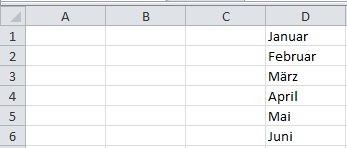
- Selektiren Sie nun die Zelle oder den entsprechenden Zellenberiech in dem Sie die Dropdown Funktion einbauen möchten
- Wählen Sie "Datenüberprüfung"

- Im Dialog "Datenüberprüfung" wählen Sie unter "Zulassen:" den Punkt "Liste"
- unter "Quelle" ist der Bereich einzugeben der die Werte enthält - in diesem Fall dieListe der Monatsnamen in Spalte D
- Bestätigen mit"OK"

- Ergebnis --> Dropdown Menü in Zelle A1, welches nur die Eingabe der Monatsnamen erlaubt

